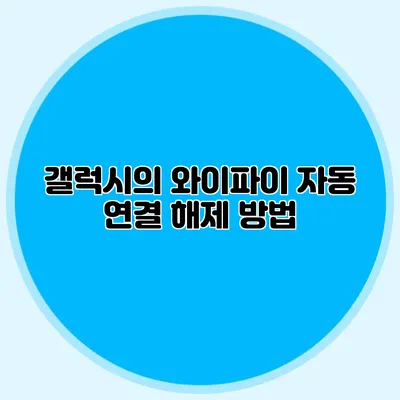갤럭시 스마트폰을 사용하다 보면, 비즈니스나 개인적인 이유로 자주 방문하는 장소의 와이파이에 자동으로 연결되는 기능이 불편할 때가 있습니다. 이럴 때는 와이파이 자동 연결 기능을 해제하면 더 편리하게 스마트폰을 사용할 수 있어요. 이번 포스트에서는 갤럭시의 와이파이 자동 연결 해제 방법에 대해 자세히 알아보려고 해요.
✅ 갤럭시에서 와이파이를 쉽게 관리하는 방법을 알아보세요.
갤럭시에서 와이파이 자동 연결 해제하는 방법
자동으로 와이파이에 연결되는 것을 해제하는 방법은 간단해요. 아래의 단계를 따라 해보세요.
단계별 안내
-
설정 앱 열기
- 갤럭시 스마트폰의 홈 화면에서 설정 앱을 찾아서 클릭해주세요.
-
연결 설정 선택하기
- 설정 메뉴에서 “연결” 옵션을 선택해 주세요. 여기서 다양한 네트워크 설정을 관리할 수 있어요.
-
와이파이 옵션 선택하기
- “와이파이”를 선택하면 현재 연결된 네트워크와 주변 와이파이 목록이 표시됩니다.
-
네트워크 선택하기
- 자동 연결을 해제하고 싶은 와이파이 네트워크를 찾아서 클릭하세요.
-
고급 설정 접속하기
- 선택한 네트워크의 설정 페이지에서 “고급” 또는 “추가 설정”을 선택해 주세요.
-
자동 연결 해제
- “자동 연결” 옵션을 찾아서 스위치를 끄면 자동으로 연결되지 않아요.
예시
예를 들어, 카페에 자주 가는 분이 있다고 가정해볼게요. 카페의 와이파이에 매번 자동으로 연결되는 것이 불편하다면 위의 방법으로 해당 와이파이의 자동 연결을 해제하면, 다음 방문 시에 수동으로만 연결할 수 있어요.
✅ 갤럭시에서 와이파이 자동 연결 해제 방법을 알아보세요.
와이파이 자동 연결 해제 후 고려할 사항
주의할 점
- 수동 연결 필요: 자동 연결을 해제하면 매번 수동으로 연결해야 하므로 불편함이 있을 수 있어요.
- 다른 네트워크에도 적용됨: 특정 네트워크에서 자동 연결을 해제해도 다른 네트워크의 설정과는 별개이므로 유의해야 해요.
추가 팁
- 불필요한 네트워크 삭제: 사용하지 않는 와이파이 목록에서 삭제하면 연결할 필요 없이 관리할 수 있어요.
- 주기적으로 설정 확인: 갤럭시 업데이트 후 설정이 변경될 수 있으니 주기적으로 확인하는 것이 좋습니다.
자주 묻는 질문
| 질문 | 답변 |
|---|---|
| 자동 연결을 해제하면 후회할까? | 개인적인 사용 패턴에 따라 달라요. 자신의 니즈에 맞춰 설정해 보세요. |
| 설정 후 와이파이가 안 잡힌다면? | Wi-Fi를 껐다가 다시 켜고, 설정이 제대로 적용되었는지 확인하세요. |
결론
갤럭시에서의 와이파이 자동 연결 해제는 매우 간단하면서도 유용한 기능이에요. 개인의 사용 패턴에 따라 통신 요금 절감 및 데이터 관리를 효율적으로 할 수 있습니다. 꼭 필요하다면 해당 기능을 활용해보세요! 오늘 알려드린 내용을 바탕으로 자신에게 맞는 최적의 와이파이 관리 방법을 찾아보는 것도 좋겠어요. 마음에 드는 설정으로 스마트폰 사용을 더욱 편리하게 만들어보세요!
자주 묻는 질문 Q&A
Q1: 자동 연결을 해제하면 후회할까?
A1: 개인적인 사용 패턴에 따라 달라요. 자신의 니즈에 맞춰 설정해 보세요.
Q2: 설정 후 와이파이가 안 잡힌다면?
A2: Wi-Fi를 껐다가 다시 켜고, 설정이 제대로 적용되었는지 확인하세요.
Q3: 와이파이 자동 연결 해제를 하면 어떤 점에 주의해야 하나요?
A3: 자동 연결을 해제하면 매번 수동으로 연결해야 하므로 불편함이 있을 수 있으며, 특정 네트워크에서 자동 연결을 해제해도 다른 네트워크의 설정과는 별개이므로 유의해야 해요.